| Nmap是一款免费、开源的网络发现和侦察工具。Nmap可以扫描网络中的处于活动状态的主机、开放端口、操作系统版本和服务检测以及执行隐匿方式的信息扫描。 |
如何安装
在Ubuntu/Debian中安装:
$ sudo apt -y install nmap
在Centos/RHEL中安装:
# yum -y install nmap
在Arch Linux中安装:
# pacman -S nmap
实例一,扫描单台主机
nmap命令加ip地址/域名,可用于扫描单个主机,而无需传递任何参数。语法如下所示:
[root@localhost ~]# nmap 192.168.0.12

下面是指定域名来扫描:
[root@localhost ~]# nmap scanme.nmap.org
实例二,扫描多台主机
可以在一行中指定多个IP地址或域名,并用空格隔开:
[root@localhost ~]# nmap 192.168.43.137 192.168.43.166 192.168.43.177

可以不输入完整的IP地址,可以使用逗号分隔结尾,如下所示:
[root@localhost ~]# nmap 192.168.43.137,166,177

另外,可以扫描指定范围的ip地址。例如,下面的命令将主机从192.168.43.100到192.168.43.200:
[root@localhost ~]# nmap 192.168.43.100-200

实例三,扫描一个子网
可以使用通配符来扫描整个子网,如下所示:
[root@localhost ~]# nmap 192.168.43.* 或者 [root@localhost ~]# nmap 192.168.43.0/24
如需要优化扫描速度,仅发现子网中的活动主机,不去扫描端口信息,请使用-sn选项,如下所示:
[root@localhost ~]# nmap -sn 192.168.43.*

实例四,使用-v选项扫描详细信息
使用-v选项可打印出扫描的详细信息,例如扫描的性质和发现打开的端口。
[root@localhost ~]# nmap -v 192.168.43.180
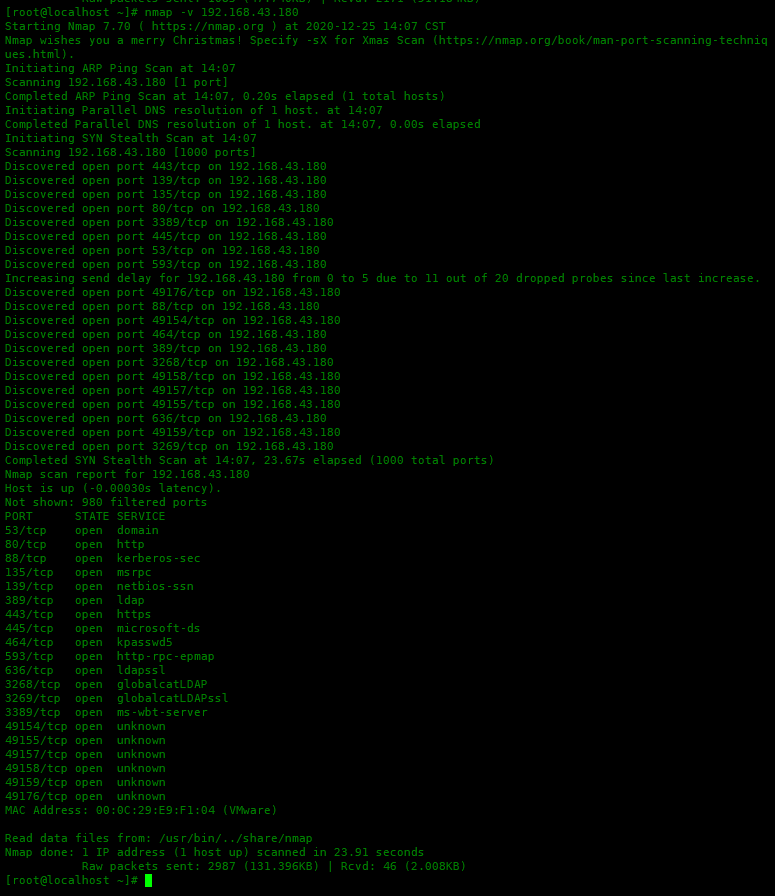
实例五,扫描文件中包含的主机
可以把ip地址或域名放在文本文件里面,然后使用-iL选项将该文件作为参数传递:
[root@localhost ~]# nmap -iL list.txt
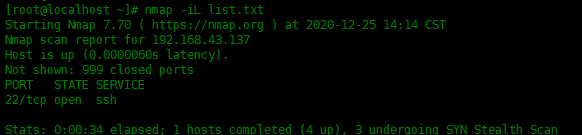
下面是文件中的ip地址信息: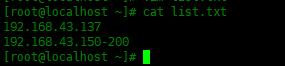
实例六,启用OS扫描
Nmap还可以扫描目标主机的操作系统版本。对于OS检测使用-O选项。下面操作,会扫描192.168.43.166和180两台主机是什么系统。
[root@localhost ~]# nmap -O 192.168.43.166,180
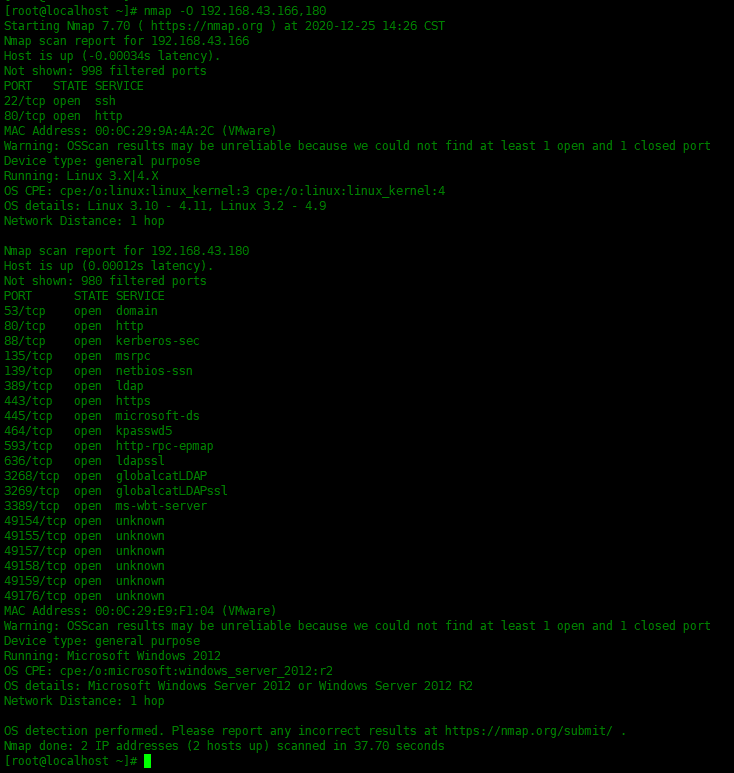
实例七,端口扫描
nmap工具基本任务之一是扫描主机上的端口。使用-p选项后跟端口号指定要扫描的端口,如下所示:
[root@localhost ~]# nmap -p 80 192.168.43.166
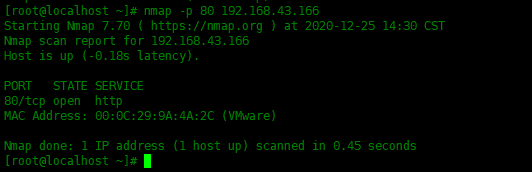
可以使用逗号分隔多个端口,以扫描多个端口,如下所示:
[root@localhost ~]# nmap -p 25,80,110 192.168.0.12
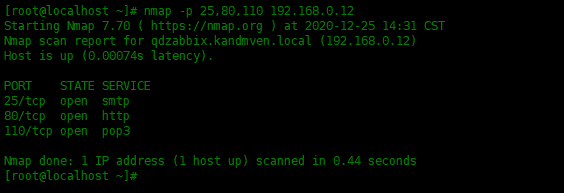
也可以使用下面方式扫描指定范围的端口和指定范围的ip地址:
[root@localhost ~]# nmap -p 80-443 192.168.43.*
实例八,指定扫描TCP或者UDP端口
要扫描TCP端口,请使用-sT选项:
[root@localhost ~]# nmap -sT 192.168.43.180
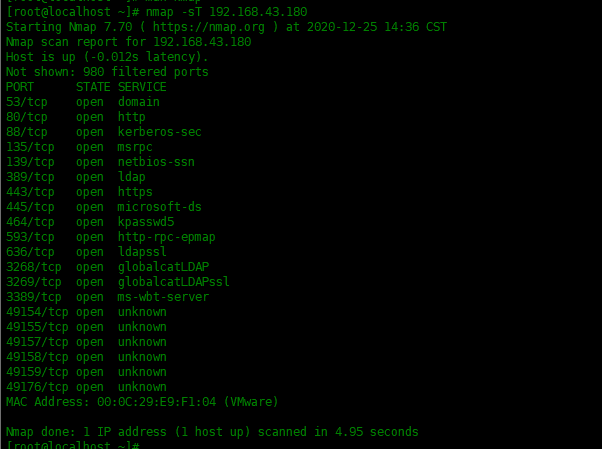
要扫描DUP端口,请使用-sU选项:
[root@localhost ~]# nmap -sU 192.168.43.180
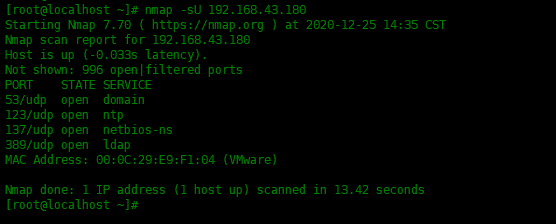
实例九,扫描开放端口的软件版本信息
[root@localhost ~]# nmap -sV 192.168.43.166
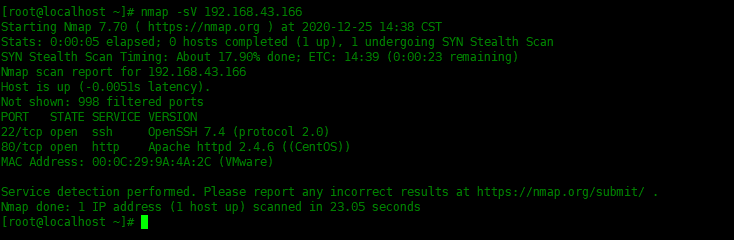
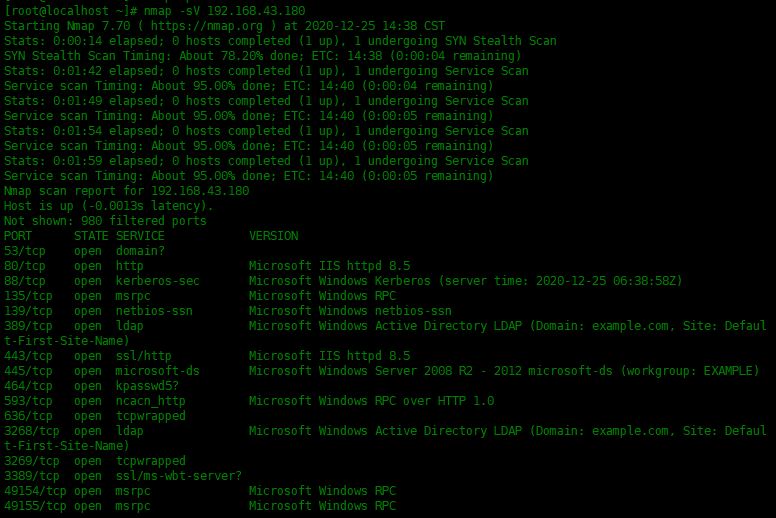
实例十,执行隐匿扫描
nmap扫描通常会留下足迹,而足迹可以被强大的入侵检测系统标记,最终可以追溯到你。要保持匿名,可以使用-sS选项执行隐匿扫描:
[root@localhost ~]# nmap -sS 192.168.43.180
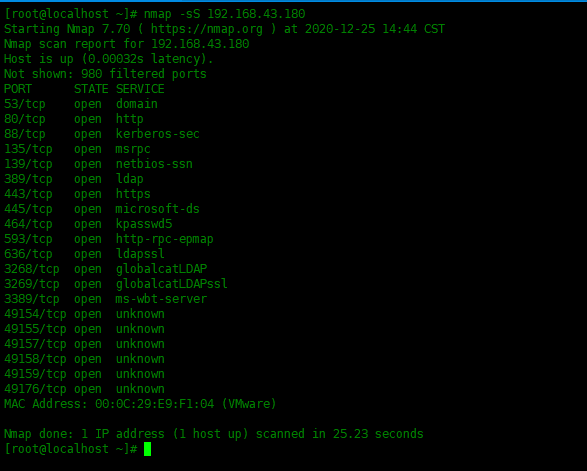
实例十一,扫描主机对外开放的协议
使用-sO选项来查看目标系统对外开放了什么协议。
[root@localhost ~]# nmap -sO 114.114.114.114
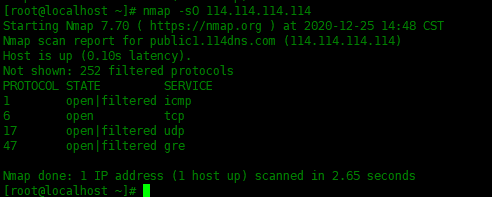
实例十二,执行主动扫描
使用-A选项时,nmap会给出非常详细的扫描结果,包括打开的端口和正在运行的服务的版本,检测操作系统,甚至执行目标主机的跟踪路由。
[root@localhost ~]# nmap -A -T4 192.168.43.180
实例十三,使用nmap查看接口和路由信息
[root@localhost ~]# nmap --iflist
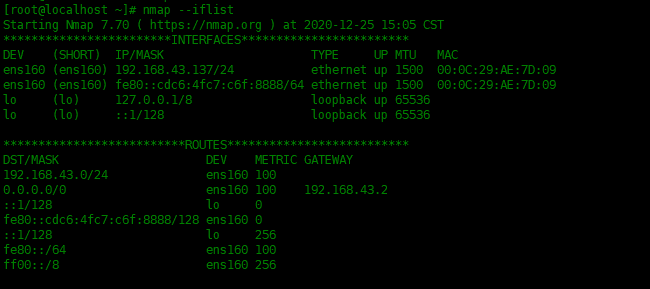
以上就是良许教程网为各位朋友分享的Linux系统相关内容。想要了解更多Linux相关知识记得关注公众号“良许Linux”,或扫描下方二维码进行关注,更多干货等着你!
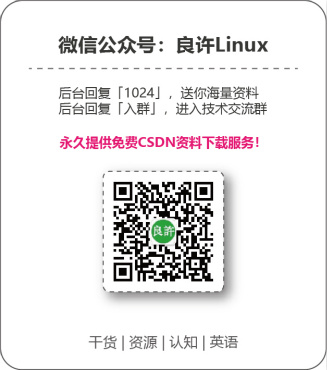


 微信扫一扫打赏
微信扫一扫打赏
 支付宝扫一扫打赏
支付宝扫一扫打赏

.png)
